Ctrl+Shift+T: Tổ hợp phím kỳ diệu ít người biết trên Chrome
Có một sự thật là không nhiều người biết về tổ hợp phím Ctrl Shift T, hoặc chưa chắc đã khai thác được hết sự tiện lợi từ nó.
Bạn không phải người duy nhất thường hay nhấp vào dấu “X” trên tab trình duyệt Chrome, khiến trang web bạn đang đọc bị tắt mất, trong khi điều bạn muốn chỉ là chuyển sang một tab khác ngay cạnh đó. Tất cả chúng ta đều hay bị nhầm như vậy.
Tuy nhiên, có một cách để bạn sửa chữa sai lầm ngay lập tức. Đó là cụm phím tắt Ctrl Shift T. Có một sự thật là không nhiều người biết về tổ hợp phím kỳ diệu này, hoặc chưa chắc đã khai thác được hết sự tiện lợi từ nó.
Ctrl Shift T (hoặc Cmd Shift T cho người dùng Mac) giúp người dùng hoàn tác khi vô tình đóng tab hoặc cửa sổ trình duyệt. Ctrl Shift T là cách dễ nhất để khôi phục tab trình duyệt mà bạn vừa tắt đi.
Google Chrome cung cấp cho bạn một vài tùy chọn để khôi phục tab và cửa sổ sau khi bạn đóng chúng. Nhưng cần lưu ý rằng việc khôi phục các tab đã đóng sẽ không hoạt động khi duyệt ở chế độ ẩn danh.
1. Sử dụng tổ hợp phím
Cách nhanh nhất để khôi phục một tab mà bạn vô tình đóng là sử dụng tổ hợp phím. Trên PC, sử dụng Ctrl Shift T. Trên máy Mac, hãy sử dụng Cmd Shift T.
Nếu muốn khôi phục nhiều tab hoặc cần một tab mà bạn đã đóng trước cả tab vừa khôi phục, chỉ cần tiếp tục nhấn Ctrl Shift T và các tab của bạn sẽ xuất hiện lại theo thứ tự đã đóng.
Video đang HOT
Nếu bạn vô tình đóng hoàn toàn toàn bộ cửa sổ trình duyệt của mình, chỉ cần mở một cửa sổ Chrome mới và phím tắt sẽ mở lại mọi thứ cùng một lúc. Đây là một mẹo hay khi bạn gặp phải trường hợp máy tính tự khởi động lại.
2. Tìm lịch sử trình duyệt
Lịch sử trình duyệt Chrome của bạn cũng theo dõi các tab đã đóng gần đây. Nó không khôi phục nhanh như tổ hợp phím trên, nhưng phương pháp này hữu ích nếu bạn đã đóng tab từ lâu và cần tìm lại tab đó.
Có một số cách để truy cập lịch sử trình duyệt của bạn trong Chrome. Có thể sử dụng phím tắt Ctrl H. Một cách khác là nhấp vào menu ba chấm ở góc trên cùng bên phải của trình duyệt, sau đó chọn Lịch sử. Và tùy chọn thứ ba là nhập “chrome://history” vào thanh địa chỉ của bạn, sau đó nhấn enter.
Trong lịch sử trình duyệt, bạn có thể tìm lại tab vừa đóng mà bạn cần khôi phục.
Ngoài ra, trong menu cũng có danh sách các tab Đã đóng gần đây được tích hợp sẵn mà bạn có thể chọn để mở lại.
3. Tìm kiếm theo tab
Bạn đã bao giờ nhận thấy mũi tên trỏ xuống trong thanh tab Chrome của mình chưa?
Trên Chrome của Windows, nó nằm ngay bên cạnh các biểu tượng thu nhỏ, phóng to và đóng cửa sổ của bạn. (Trên máy Mac, biểu tượng này ở trên cùng bên phải.)
Biểu tượng này là tính năng tìm kiếm tab tích hợp sẵn của Chrome, có thể truy cập tính năng này bằng một phím tắt đơn giản: Ctrl Shift A .
Tìm kiếm tab hiển thị cho bạn danh sách tất cả các tab bạn hiện đang mở và một danh sách khác gồm các tab đã đóng gần đây. Bạn có thể cuộn qua các danh sách để mở lại hoặc chuyển sang tab mong muốn hoặc sử dụng thanh tìm kiếm để tìm bằng từ khóa. Công cụ này rất hữu ích cho những người luôn mở hàng chục tab.
4. Thanh tác vụ
Nếu bạn đã mở một cửa sổ Chrome – hoặc nếu ứng dụng được ghim vào thanh tác vụ của bạn – hãy nhấp chuột phải vào biểu tượng từ thanh tác vụ và bạn sẽ thấy một danh sách ngắn các liên kết: Được truy cập nhiều nhất và Đã đóng gần đây .
Từ đó, bạn có thể khôi phục một tab chỉ bằng cách nhấp vào nó. (Tùy chọn này không xuất hiện trên máy Mac)
Có một cài đặt Chrome cho phép đặt Ctrl Shift T thành mặc định. Bằng cách bật tính năng này, mỗi khi bạn mở Chrome, trình duyệt sẽ tự động mở lại các tab bạn đã mở trong phiên trước đó.
Để bật tính năng này, hãy đi tới cài đặt Chrome của bạn, sau đó chọn Khi khởi động (On startup). Chọn tùy chọn Tiếp tục tại nơi bạn vừa rời đi (Continue where you left off).
Với các trình duyệt khác, như Firefox, Microsoft Edge và Opera, phím tắt Ctrl Shift T cũng sẽ hoạt động gần như tương tự.
Google thử nghiệm chế độ ẩn danh mới cho Chrome
Chế độ thử nghiệm này đang được áp dụng cho Chrome trên iPhone và iPad.
Chế độ ẩn danh (Incognito mode) của trình duyệt Chrome sắp trở nên mạnh mẽ và hữu dụng hơn bao giờ hết với một trải nghiệm hoàn toàn mới đang được Google triển khai thử nghiệm sớm đối với người dùng iPhone và iPad. Trong đó nổi bật nhất là tính năng cung cấp cho người dùng tùy chọn mở các liên kết bên ngoài đến từ nhiều ứng dụng khác ở chế độ ẩn danh theo mặc định.
Không rõ tính năng này bắt đầu ra mắt khi nào nhưng Google chỉ kích hoạt sẵn nó theo mặc định cho một vài đối tượng người dùng, đồng thời cũng ẩn nó dưới dạng một thử nghiệm. Nói cách khác, một số người sẽ phải tự kích hoạt thủ công để trải nghiệm chế độ ẩn danh mới này.
Sau khi tính năng được kích hoạt, cứ mỗi lần bạn mở một liên kết từ bất kỳ ứng dụng nào đó bên ngoài Chrome, trình duyệt sẽ lập tức hỏi xem bạn có muốn mở liên kết đó trong một cửa sổ ẩn danh mới hay bạn chỉ muốn sử dụng chế độ duyệt web tiêu chuẩn của Chrome.
Nếu bạn chọn ẩn danh, tất cả các biện pháp bảo vệ thông thường sẽ được áp dụng Chrome sẽ không lưu lịch sử, cookie hoặc thông tin khác, và bạn cũng sẽ không thể truy cập cookie hoặc tài khoản đã đăng nhập trên trình duyệt của mình từ chế độ ẩn danh. Tính năng sẽ phát huy hiệu quả tối đa trong trường hợp bạn muốn xử lý các liên kết được tìm thấy trong những ứng dụng nhắn tin nhanh và mạng xã hội một cách riêng tư, an toàn.
Lưu ý rằng trải nghiệm chế độ ẩn danh mới vẫn chưa được Google triển khai trên ứng dụng Chrome cho Android cũng như PC.
Cập nhật trình duyệt Chrome ngay lập tức để vá lỗ hổng zero-day  Mới đây, Google đã phát hành bản cập nhật mới cho trình duyệt Chrome nhằm khắc phục một số lỗ hổng zero-day nguy hiểm đang được khai thác tích cực. Lỗ hổng zero-day (CVE-2022-4135) được báo cáo bởi nhà nghiên cứu Clement Lecigne thuộc Nhóm phân tích mối đe dọa (TAG) của Google vào ngày 22-11, liên quan đến việc tràn bộ đệm...
Mới đây, Google đã phát hành bản cập nhật mới cho trình duyệt Chrome nhằm khắc phục một số lỗ hổng zero-day nguy hiểm đang được khai thác tích cực. Lỗ hổng zero-day (CVE-2022-4135) được báo cáo bởi nhà nghiên cứu Clement Lecigne thuộc Nhóm phân tích mối đe dọa (TAG) của Google vào ngày 22-11, liên quan đến việc tràn bộ đệm...
 Ông chú 40 trêu ghẹo cô gái 17 tuổi, bị phản ứng liền đập vỡ kính quán ăn00:57
Ông chú 40 trêu ghẹo cô gái 17 tuổi, bị phản ứng liền đập vỡ kính quán ăn00:57 Thành viên đẹp nhất BLACKPINK đạo nhạc Quang Hùng MasterD?04:25
Thành viên đẹp nhất BLACKPINK đạo nhạc Quang Hùng MasterD?04:25 Kinh hoàng khoảnh khắc ô tô lao vào nhà dân khi 2 ông cháu đang ngồi xem TV: Đoạn clip khiến nhiều người sợ hãi00:26
Kinh hoàng khoảnh khắc ô tô lao vào nhà dân khi 2 ông cháu đang ngồi xem TV: Đoạn clip khiến nhiều người sợ hãi00:26 Lễ đưa tang Kim Sae Ron: Mẹ ruột đi không vững trong giờ phút cuối cùng, dàn sao nghẹn ngào tiễn biệt01:06
Lễ đưa tang Kim Sae Ron: Mẹ ruột đi không vững trong giờ phút cuối cùng, dàn sao nghẹn ngào tiễn biệt01:06 Quốc Anh: "Tôi thích Tiểu Vy, còn chuyện tình yêu thì để tùy duyên"02:45
Quốc Anh: "Tôi thích Tiểu Vy, còn chuyện tình yêu thì để tùy duyên"02:45 Công an xác minh clip người đàn ông khuyết tật bị hai thanh niên đi xe máy không mũ bảo hiểm tát vào đầu01:20
Công an xác minh clip người đàn ông khuyết tật bị hai thanh niên đi xe máy không mũ bảo hiểm tát vào đầu01:20 Rapper Việt có ca khúc gây sốt toàn cầu, hút 1 tỷ view trên TikTok04:51
Rapper Việt có ca khúc gây sốt toàn cầu, hút 1 tỷ view trên TikTok04:51 Thông tin mới về phiên xử vụ Đàm Vĩnh Hưng kiện chồng ca sĩ Bích Tuyền00:57
Thông tin mới về phiên xử vụ Đàm Vĩnh Hưng kiện chồng ca sĩ Bích Tuyền00:57 Khởi tố kẻ 'bắt cá hai tay', đánh gục bạn gái ở quán cà phê khi bị phát hiện21:01
Khởi tố kẻ 'bắt cá hai tay', đánh gục bạn gái ở quán cà phê khi bị phát hiện21:01 Bà xã Vũ Cát Tường gây xao xuyến với visual đẹp nức lòng, cùng chú rể trao điệu nhảy tình tứ trong MV đám cưới04:21
Bà xã Vũ Cát Tường gây xao xuyến với visual đẹp nức lòng, cùng chú rể trao điệu nhảy tình tứ trong MV đám cưới04:21 Pha sang đường vỏn vẹn 16 giây của chiếc xe máy khiến hàng loạt phương tiện chao đảo00:16
Pha sang đường vỏn vẹn 16 giây của chiếc xe máy khiến hàng loạt phương tiện chao đảo00:16Tin đang nóng
Tin mới nhất

Nâng cao và biến đổi hình ảnh của bạn bằng trình chỉnh sửa video trực tuyến CapCut

Cách đăng Facebook để có nhiều lượt thích và chia sẻ

Thêm nhiều bang của Mỹ cấm TikTok

Microsoft cấm khai thác tiền điện tử trên các dịch vụ đám mây để bảo vệ khách hàng

Facebook trấn áp hàng loạt công ty phần mềm gián điệp

Meta đối mặt cáo buộc vi phạm các quy tắc chống độc quyền với mức phạt 11,8 tỷ đô

Không cần thăm dò, Musk nên sớm từ chức CEO Twitter

Đại lý Việt nhập iPhone 14 kiểu 'bia kèm lạc'

Khai trương hệ thống vé điện tử và dịch vụ trải nghiệm thực tế ảo XR tại Quần thể Di tích Cố đô Huế

'Dở khóc dở cười' với tính năng trợ giúp người bị tai nạn ôtô của Apple

Xiaomi sa thải hàng nghìn nhân sự

Apple sẽ bắt đầu sản xuất MacBook tại Việt Nam vào giữa năm 2023
Có thể bạn quan tâm

1 Anh Trai gặp nguy hiểm: Fan hoá anti, xin lỗi rối rít vì bị vạch trần có hành vi cố ý đầu độc
Nhạc việt
14:16:46 19/02/2025
Ánh mắt đắm đuối vạch trần về mối quan hệ thật sự giữa Triệu Lệ Dĩnh và Trần Hiểu
Sao châu á
14:13:46 19/02/2025
Ngọc Huyền 'Cha tôi, người ở lại': Tôi không cần cố gồng
Hậu trường phim
14:02:15 19/02/2025
Sao Việt 19/2: Hoa hậu Khánh Vân vướng nghi vấn mang bầu
Sao việt
13:58:49 19/02/2025
Quyên Qui tuyên bố chia tay, tình trạng hiện tại gây lo lắng
Netizen
13:34:10 19/02/2025
Grok 3 có khả năng gì mà tỷ phú Elon Musk ca ngợi là AI 'thông minh nhất Trái đất'?
Thế giới
13:08:57 19/02/2025
Triệu tập tài xế ủn lê xe máy dưới gầm suốt đoạn đường dài ở Hà Nội
Tin nổi bật
13:04:33 19/02/2025
Tòa án Hiến pháp Hàn Quốc bác đề nghị của ông Yoon, tiến hành phiên điều trần đúng lịch
Sức khỏe
12:44:45 19/02/2025
Cha tôi, người ở lại: Hé lộ lần đầu tiên bố Bình gặp Việt
Phim việt
12:38:29 19/02/2025
Khách 'không nói lên lời' nhìn tuyết làm từ bông gòn tại Trung Quốc
Lạ vui
12:15:58 19/02/2025
 Apple khóa sign iOS 16.1 và iOS 16.1.1, người dùng không thể hạ cấp được nữa
Apple khóa sign iOS 16.1 và iOS 16.1.1, người dùng không thể hạ cấp được nữa Hai ‘ông lớn’ ngành công nghệ thông tin ‘bắt tay’ hỗ trợ các doanh nghiệp chuyển đổi số
Hai ‘ông lớn’ ngành công nghệ thông tin ‘bắt tay’ hỗ trợ các doanh nghiệp chuyển đổi số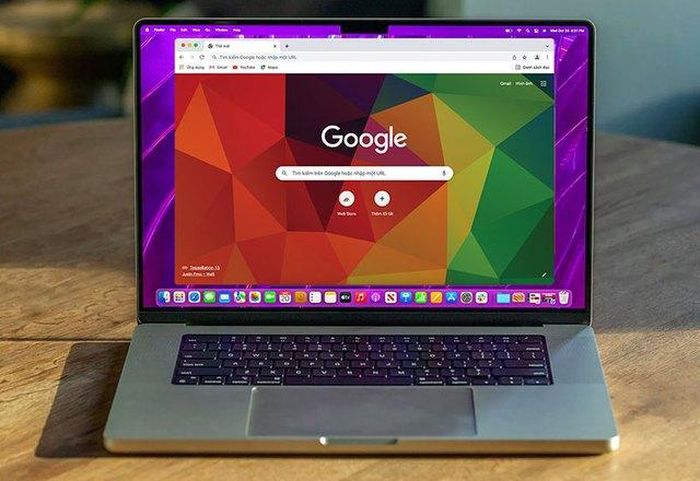
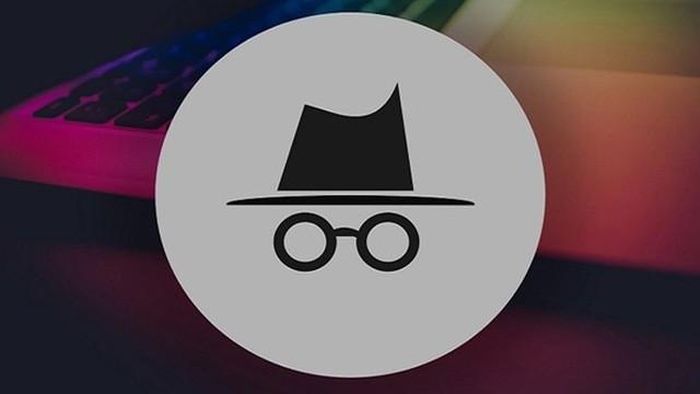
 Vì sao bạn nên ngừng sử dụng Google Chrome ngay lập tức?
Vì sao bạn nên ngừng sử dụng Google Chrome ngay lập tức? Microsoft sẽ mang tính năng "Never Combine" quay lại trên thanh Taskbar của Windows 11
Microsoft sẽ mang tính năng "Never Combine" quay lại trên thanh Taskbar của Windows 11 Người dùng Chrome cần làm gì khi Google ngừng hỗ trợ Windows 7 và 8.1?
Người dùng Chrome cần làm gì khi Google ngừng hỗ trợ Windows 7 và 8.1? Chrome phớt lờ định dạng ảnh JPEG XL được cả làng công nghệ tán dương
Chrome phớt lờ định dạng ảnh JPEG XL được cả làng công nghệ tán dương Chrome sẽ tạm biệt Windows 7 vào năm sau
Chrome sẽ tạm biệt Windows 7 vào năm sau Chrome sắp ngừng tương thích với Windows 7
Chrome sắp ngừng tương thích với Windows 7 Việt Nam đăng quang Nam vương Du lịch Thế giới 2025
Việt Nam đăng quang Nam vương Du lịch Thế giới 2025 Hà Nội: Cô gái 17 tuổi bị nhóm đối tượng đánh hội đồng dã man
Hà Nội: Cô gái 17 tuổi bị nhóm đối tượng đánh hội đồng dã man Nóng: Chủ tịch showbiz lĩnh án tù, thái độ vô cùng trắng trợn khi bị tố cáo
Nóng: Chủ tịch showbiz lĩnh án tù, thái độ vô cùng trắng trợn khi bị tố cáo Midu - Đỗ Mỹ Linh: 2 nàng dâu hào môn cứ xuất hiện là gây sốt, cuộc sống hôn nhân có điều khác biệt
Midu - Đỗ Mỹ Linh: 2 nàng dâu hào môn cứ xuất hiện là gây sốt, cuộc sống hôn nhân có điều khác biệt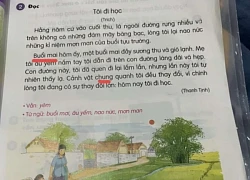 Bà mẹ là cựu học sinh giỏi Tỉnh chê bài đọc trong SGK, hội phụ huynh ngán ngẩm: Chị đã mất 1 phần tuổi thơ!
Bà mẹ là cựu học sinh giỏi Tỉnh chê bài đọc trong SGK, hội phụ huynh ngán ngẩm: Chị đã mất 1 phần tuổi thơ!
 Chuyện gì đang xảy ra với diễn viên Quý Bình?
Chuyện gì đang xảy ra với diễn viên Quý Bình? 2 điều Á hậu Phương Nhi làm gây náo loạn MXH sau 1 tháng làm vợ thiếu gia Vingroup
2 điều Á hậu Phương Nhi làm gây náo loạn MXH sau 1 tháng làm vợ thiếu gia Vingroup Công bố hình ảnh cuối đời của Kim Sae Ron, nữ diễn viên vẫn cố gắng làm 1 việc dù tâm lý bất ổn
Công bố hình ảnh cuối đời của Kim Sae Ron, nữ diễn viên vẫn cố gắng làm 1 việc dù tâm lý bất ổn Cuộc sống của nam người mẫu Việt sau cuộc tình kéo dài 5 năm với nữ đại gia hơn 32 tuổi
Cuộc sống của nam người mẫu Việt sau cuộc tình kéo dài 5 năm với nữ đại gia hơn 32 tuổi Chấn động: Trần Nghiên Hy - Trần Hiểu tuyên bố ly hôn
Chấn động: Trần Nghiên Hy - Trần Hiểu tuyên bố ly hôn MC Phương Mai nhập viện, ra khách sạn ở sau khi nộp đơn ly hôn
MC Phương Mai nhập viện, ra khách sạn ở sau khi nộp đơn ly hôn Nhiều du khách rơi xuống sông khi tham quan ở chợ nổi Cần Thơ
Nhiều du khách rơi xuống sông khi tham quan ở chợ nổi Cần Thơ Tranh cãi về quyết định tránh thai, triệt sản loài capybara
Tranh cãi về quyết định tránh thai, triệt sản loài capybara Nóng: Kim Sae Ron còn nợ 12,3 tỷ đồng trước khi qua đời
Nóng: Kim Sae Ron còn nợ 12,3 tỷ đồng trước khi qua đời Triệu tập đối tượng đánh gãy mũi nam sinh lớp 11
Triệu tập đối tượng đánh gãy mũi nam sinh lớp 11 Báo Hàn hé lộ Kim Sae Ron đích thân làm 1 việc trước khi qua đời, netizen đồng loạt bức xúc: "Sao không đưa tin sớm hơn?"
Báo Hàn hé lộ Kim Sae Ron đích thân làm 1 việc trước khi qua đời, netizen đồng loạt bức xúc: "Sao không đưa tin sớm hơn?"